WordPress 6.4 beta fue lanzado recientemente. Hemos estado monitoreando de cerca el desarrollo y probándolo.
Será el tercer lanzamiento importante de 2023 y vendrá con nuevas características significativas, correcciones de errores y mejoras de rendimiento.
En este artículo, te mostraremos lo que viene en WordPress 6.4 con detalles y capturas de pantalla.
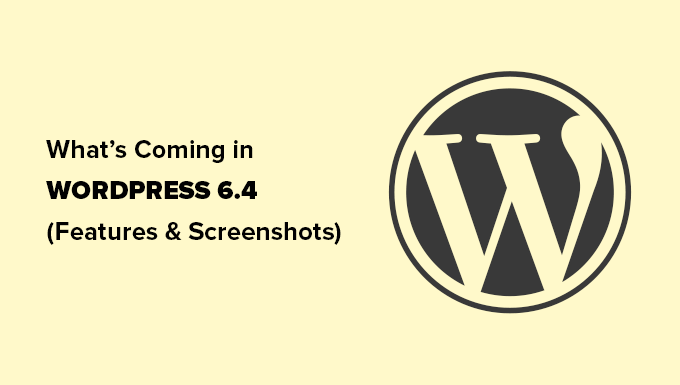
Aquí tienes un resumen rápido de los cambios que vienen en WordPress 6.4:
- Twenty Twenty-Four es el nuevo tema predeterminado
- Administra fuentes en todo tu sitio web con la Biblioteca de fuentes
- Amplía imágenes con ventana emergente Lightbox
- Paleta de comandos mejorada
- Mejoras en el editor de bloques
- Ganchos de bloque
- Imágenes de fondo para el bloque Grupo
- Barras de herramientas mejoradas para bloques padre/hijo
- Vista de esquema/lista rediseñada
- Gestión de patrones mejorada
- Abrir en una nueva pestaña en la vista previa del enlace
- Cambios internos
Nota: Usando el plugin WordPress Beta Tester, puedes probar la versión beta en tu computadora o en un entorno de staging. Ten en cuenta que algunas de las características de la beta podrían no llegar a la versión final.
Twenty Twenty-Four es el nuevo tema predeterminado
Es una tradición de WordPress agregar un nuevo tema predeterminado cada año. Por lo general, viene con el último lanzamiento del año.
WordPress 6.4 vendrá con Twenty Twenty-Four, como el nuevo tema predeterminado.
Manteniendo la filosofía de diseño del tema predeterminado anterior (Twenty Twenty-Three), el nuevo tema presentará un diseño minimalista desde el principio.
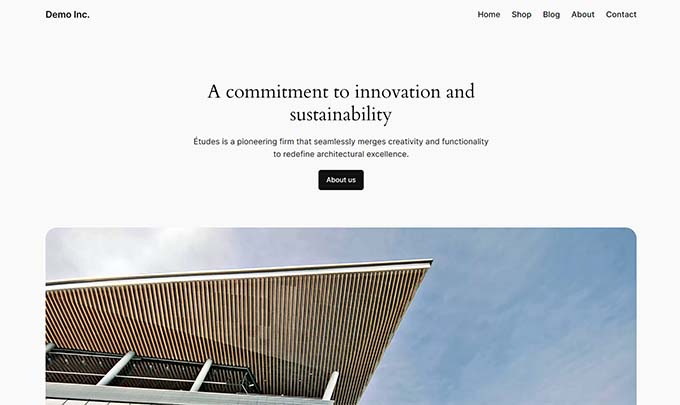
Sin embargo, no dejes que su apariencia minimalista te engañe. Este potente tema está repleto de funciones.
Está hecho para funcionar bien con el Editor del Sitio e incluye 6 variaciones de estilo para elegir.
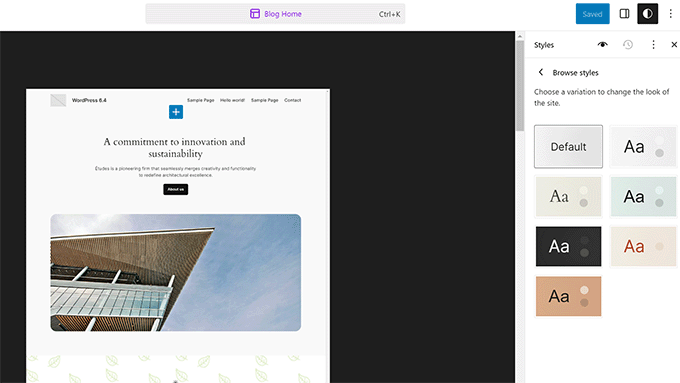
También incluye docenas de patrones de bloques de WordPress para usar con el editor del sitio o al escribir publicaciones y páginas.
Estos patrones incluyen varios patrones de sección que te ayudan a agregar rápidamente secciones completas a tus páginas o plantillas.
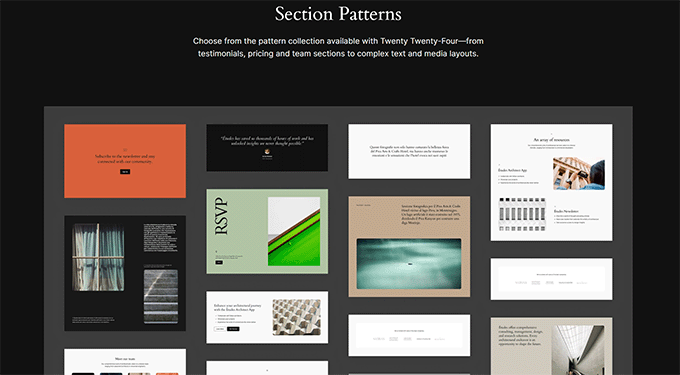
También incluye cuatro fuentes que puedes usar al trabajar en tu sitio. Esto nos lleva a la próxima característica emocionante que se espera que se lance en la versión 6.4, la Biblioteca de Fuentes.
Administra fuentes en todo tu sitio web con la Biblioteca de fuentes
WordPress 6.4 incluirá la nueva función de Biblioteca de Fuentes. Esto permitirá a los usuarios administrar las fuentes utilizadas en su tema de WordPress y en todo su sitio web.
Los usuarios podrán ver la Biblioteca de Fuentes en el panel de Estilos en el editor del sitio. También podrán agregar o eliminar fuentes de su sitio web.
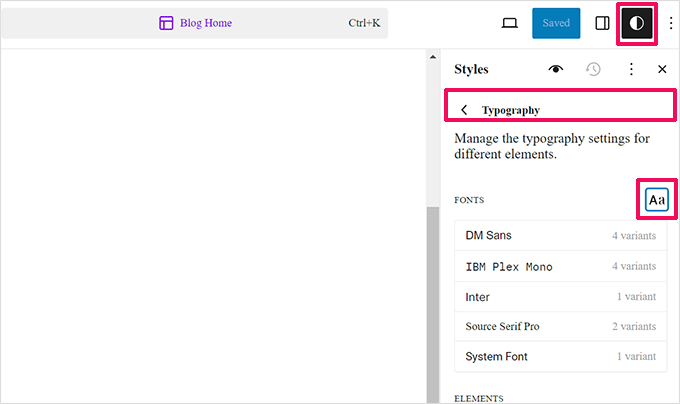
Al hacer clic en el ícono de Fuentes en el panel, se abrirá la Biblioteca de Fuentes.
Desde aquí, puedes subir fuentes directamente desde tu computadora.
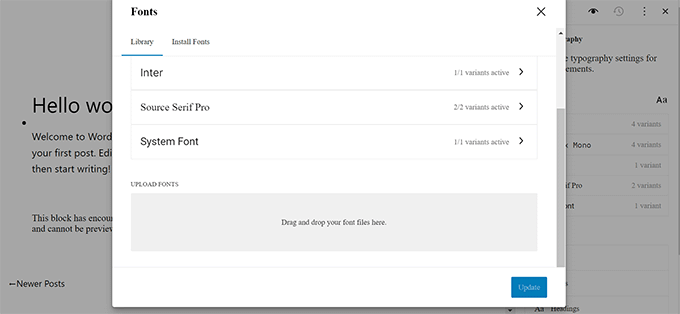
¿Quieres usar Google Fonts localmente? La Biblioteca de Fuentes permitirá a los usuarios descargar e instalar Google Fonts en su sitio web de WordPress.
Esto se conectará a los servidores de Google solo una vez para descargar los archivos de fuentes. Después de eso, las fuentes se servirán desde sus propios servidores.
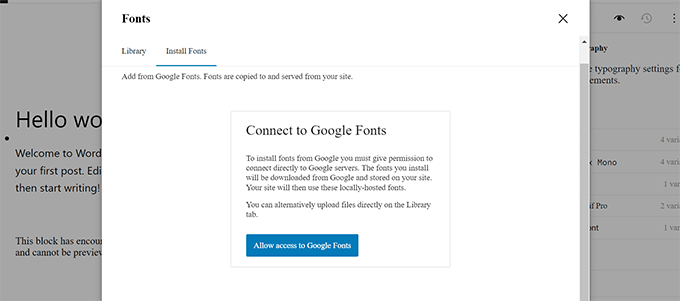
Amplía imágenes con ventana emergente Lightbox
¿Desea abrir sus imágenes de WordPress en una ventana emergente tipo lightbox?
WordPress 6.4 permitirá a los usuarios habilitar ventanas emergentes tipo lightbox para imágenes en sus publicaciones y páginas.
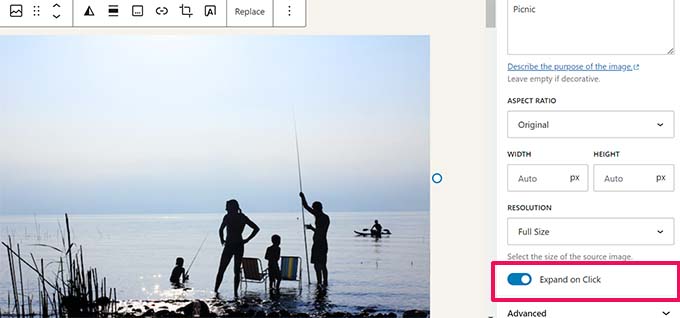
Después de agregar una imagen, puede activar la opción Expandir al hacer clic en la configuración del bloque para abrirla en una ventana emergente tipo lightbox.
Esta simple ventana emergente de imágenes permitirá a sus usuarios ampliar imágenes sin salir de una página.
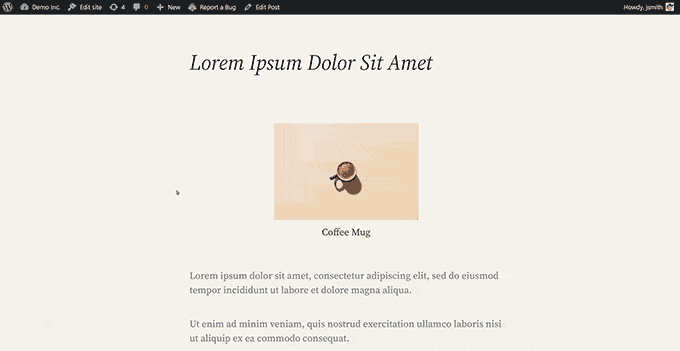
Todavía es muy básico y se encuentra en las primeras etapas de desarrollo. Por ejemplo, para el bloque Galería, tendrá que configurarlo para cada imagen individual en lugar de para toda la galería.
Si necesita una mejor experiencia de usuario con hermosas galerías de imágenes, le recomendamos usar Envira Gallery o NextGen.
Estos son los mejores plugins de galería de fotos de WordPress para fotógrafos y sitios web de portafolios con hermosas ventanas emergentes tipo lightbox, animaciones, presentaciones de diapositivas, estilos de galería y más.
Paleta de comandos mejorada
WordPress 6.3 incluyó una nueva herramienta de paleta de comandos, que permitió a los usuarios escribir comandos rápidamente usando el atajo de teclado CTRL+K.
WordPress 6.4 vendrá con varias mejoras a la herramienta y nuevos atajos de teclado. Primero, hay una sutil actualización de diseño, que hace que los elementos sean un poco más oscuros.
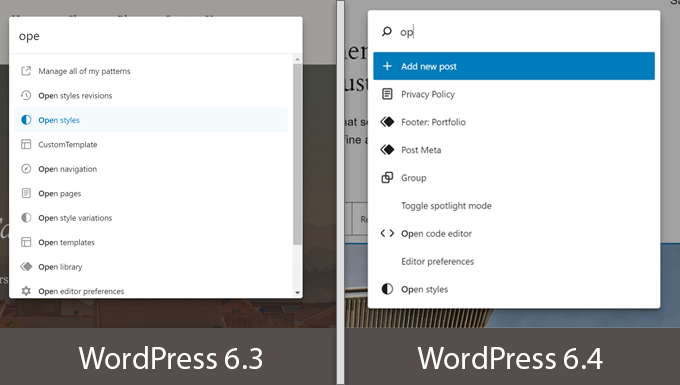
En segundo lugar, se introducen nuevos comandos y acciones para trabajar con bloques. Puedes duplicar, transformar, eliminar o insertar bloques desde la paleta de comandos.
Por ejemplo, ahora puedes seleccionar varios bloques y transformarlos usando la paleta de comandos.
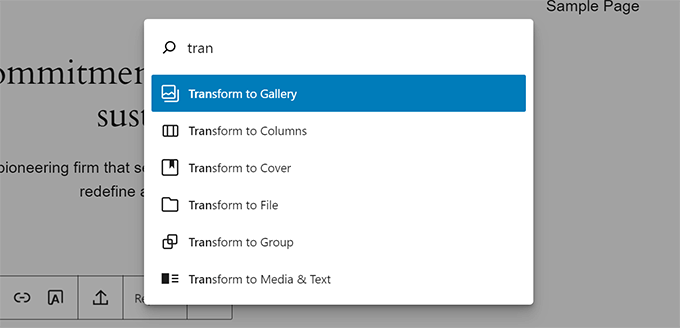
Mejoras en el editor de bloques
Esta versión se enfoca principalmente en mejorar y extender las características existentes del sitio y del editor de bloques. Se han iniciado los preparativos para la fase 3 del proyecto Gutenberg, que se centrará más en la colaboración.
WordPress 6.4 fusionará varios lanzamientos de Gutenberg (el nombre del proyecto para el editor de bloques) en el núcleo. Cada uno de ellos incluye varias características y mejoras nuevas.
A continuación, se presentan algunas de las mejoras más notables en el Editor de Bloques.
Ganchos de bloque
WordPress 6.4 traerá la funcionalidad de Block Hooks para desarrolladores. Esto permitiría a los plugins agregar bloques automáticamente tras la activación.
Nombrados en honor a los hooks utilizados en el núcleo de WordPress, los block hooks permitirán a los desarrolladores de plugins interactuar con el editor de bloques y extender bloques sin tocarlos.
Por ejemplo, un plugin de membresía ahora puede agregar un botón de inicio de sesión en el menú de navegación.
El panel de bloques te mostrará qué bloques son agregados por los plugins y podrás activarlos/desactivarlos.
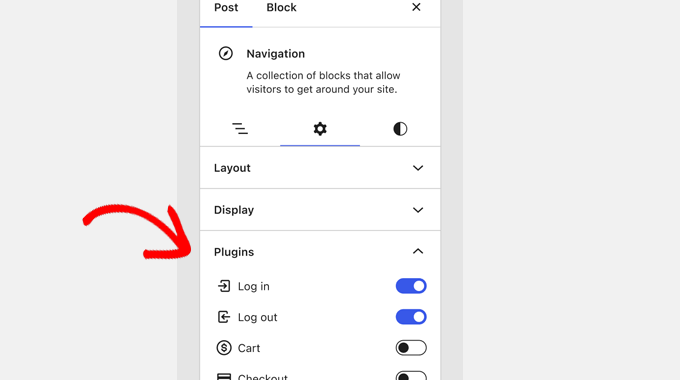
Imágenes de fondo para el bloque Grupo
Agrupar bloques es la forma más fácil de crear diferentes secciones de un diseño en el editor de publicaciones o de sitio completo.
Anteriormente, los usuarios solo podían seleccionar colores de fondo y de texto para todo el bloque de grupo. WordPress 6.4 también te permitirá establecer una imagen de fondo.
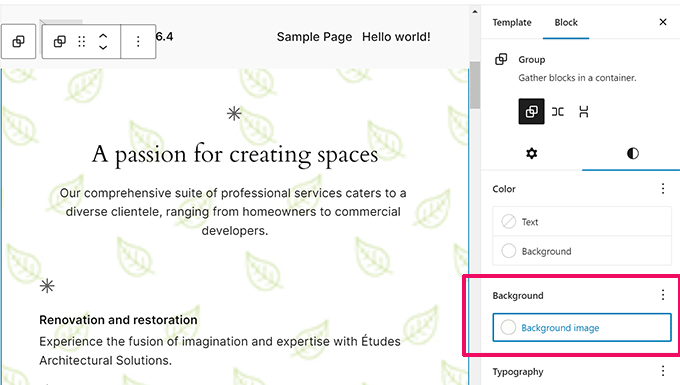
Barras de herramientas mejoradas para bloques padre/hijo
Al trabajar con bloques que tienen bloques hijos, la barra de herramientas se movía y cambiaba constantemente a medida que te desplazabas por los bloques.
Esto no producía una experiencia de usuario ideal para bloques como Navegación, Lista y Cita.
WordPress 6.4 ahora adjuntará automáticamente la barra de herramientas hija a la principal y creará una experiencia de usuario consistente a medida que te mueves por los bloques internos.
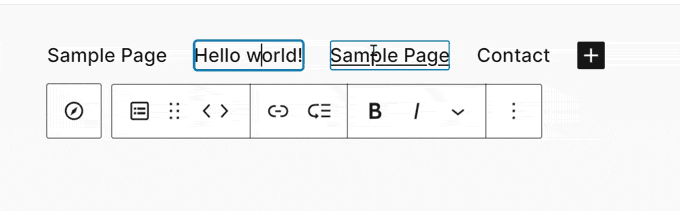
Vista de esquema/lista rediseñada
La vista de lista te muestra un esquema rápido de la disposición de tu página o publicación en el editor de sitio/bloques.
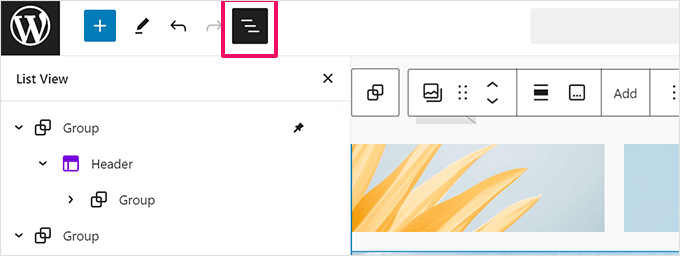
WordPress 6.4 mejorará la vista de lista añadiendo algunas nuevas y geniales funciones.
Primero, ahora puedes renombrar los bloques de Grupo en la vista de lista. Esto te ayudará a identificar lo que hace cada bloque de grupo y hará que tus diseños sean más legibles.
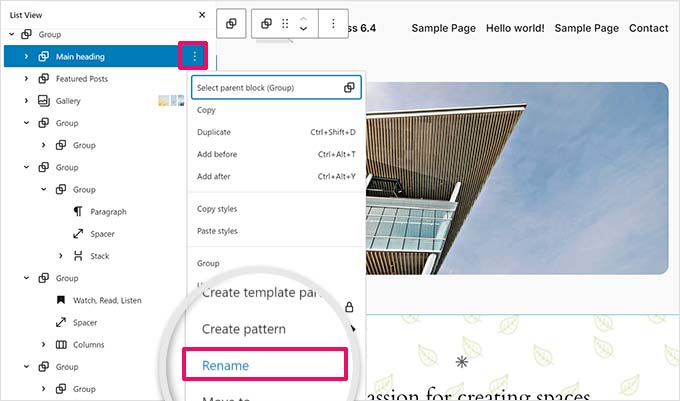
También mostrará vistas previas para los bloques de imágenes y galerías.
Esto es inmensamente útil y hace que la vista de esquema sea una herramienta mucho más útil que nunca. Anteriormente, solo decía 'Imagen' y tenías que hacer clic para seleccionar el bloque y ver qué imagen había allí.
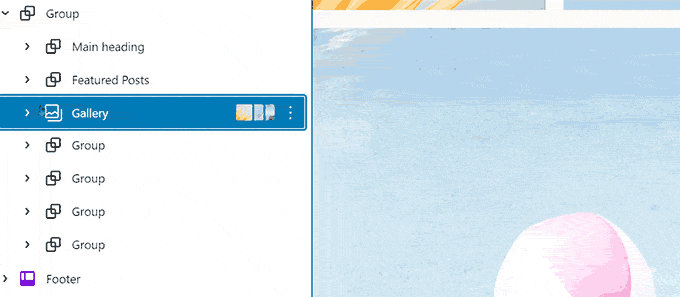
Gestión de patrones mejorada
En la versión anterior de WordPress, los Bloques Reutilizables se fusionaron en Patrones, y se añadió una nueva pantalla de gestión de patrones al editor del sitio.
WordPress 6.4 vendrá con mejoras en la gestión de patrones en el editor del sitio.
Ahora podrás agregar categorías de patrones al crear un nuevo patrón.
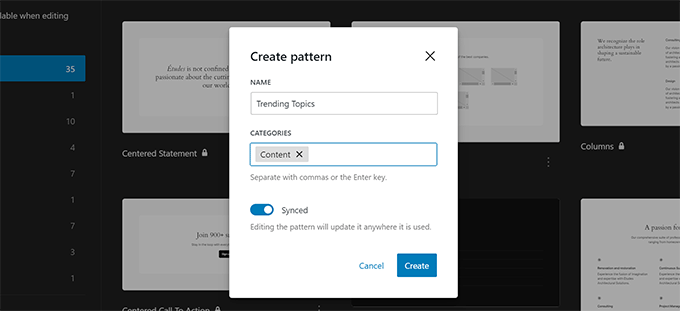
El modal de creación de patrones se verá igual en todo WordPress.
Dentro del Editor del Sitio, la pestaña Patrones ahora mostrará tus patrones organizados por categorías.
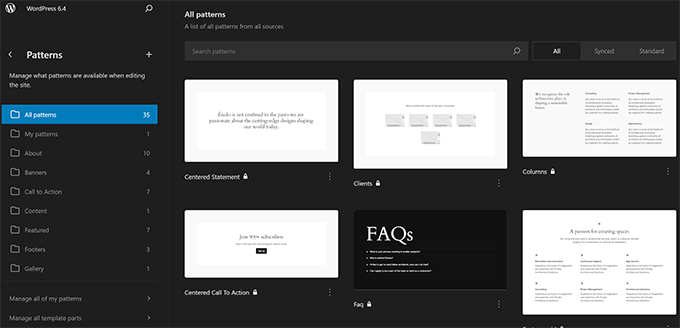
Abrir en una nueva pestaña en la vista previa del enlace
En la versión anterior de WordPress, el control de vista previa de enlaces (el popup que aparece cuando agregas un enlace en WordPress) movió la opción 'Abrir en una nueva pestaña' bajo el interruptor Avanzado.
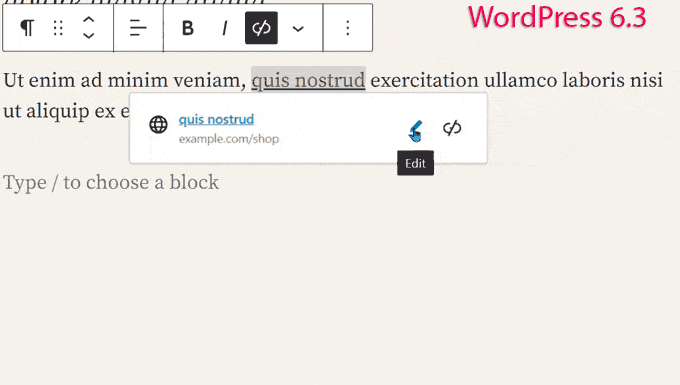
Esto significó que los usuarios necesitaban unos clics adicionales para abrir un enlace en una nueva pestaña.
Basado en los comentarios de los usuarios, se agrega una nueva casilla de verificación en el modal de vista previa de enlaces que permite a los usuarios abrir fácilmente un enlace en una nueva pestaña.
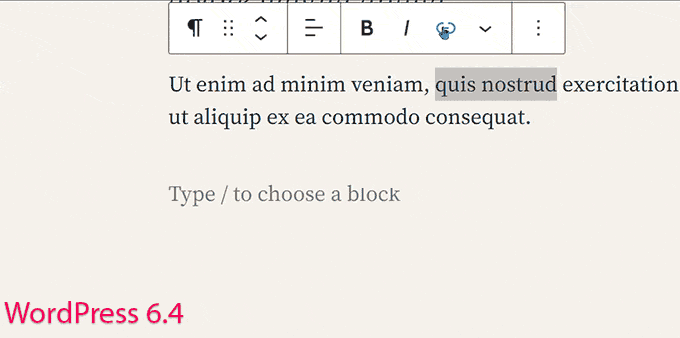
Cambios internos
WordPress 6.4 también incluye varios cambios destinados a los desarrolladores. Aquí están algunos de los cambios internos más significativos.
- Las constantes TEMPLATEPATH y STYLESHEETPATH están obsoletas. (#18298)
- Framework para agregar revisiones de metadatos de publicaciones en WordPress. (#20564)
- Los desarrolladores de temas pueden configurar sus propios anchos mínimos y máximos de ventana gráfica predeterminados para calcular tamaños de fuente fluidos. (#59048)
- Se agrega un campo de gancho de bloque a los tipos de bloque. (#59346)
Esperamos que este artículo te haya ayudado a descubrir las novedades de WordPress 6.4 y qué nuevas funciones probar. Estamos particularmente entusiasmados con todos los cambios en el editor del sitio.
Si te gustó este artículo, suscríbete a nuestro canal de YouTube para obtener tutoriales en video de WordPress. También puedes encontrarnos en Twitter y Facebook.





Jiří Vaněk
En esta versión, lo que más disfruto es la nueva plantilla, que por supuesto, está en la versión actual. El editor mejorado me ha hecho interesarme más en las funciones nativas de WordPress, en lugar de buscar lo mismo en constructores de páginas de pago. Cuando veo la versión actual 6.5.x, creo que WordPress finalmente ha tomado un mejor camino hacia un sistema más intuitivo y una experiencia de usuario más fácil. Esta versión ha sido genial para empezar algo nuevo.
Qwick A
¿Cómo puedes tomar notas entre párrafos? ¿Es una cita? Si no, describe cómo podemos hacerlo.
Referencia – Clases CSS en esta publicación = wpb-alert style-yellow
Soporte de WPBeginner
Ese es un bloque al que le hemos agregado un estilo personalizado; también puedes echar un vistazo a algunos de los plugins de nuestra lista a continuación para tener un bloque similar sin necesidad de estilizarlo tú mismo.
https://www.wpbeginner.com/showcase/best-gutenberg-blocks-plugins-for-wordpress/
Administrador
Ralph
Ampliar imágenes es una gran adición. Tengo algunos gráficos que son demasiado complicados para poner en tablas, así que tengo que publicarlos como imágenes, pero son demasiado pequeños para leer sin ampliarlos. Bueno saber que esto viene.
Soporte de WPBeginner
Glad we could share this feature
Administrador
Monir Hasan
Por favor, dime cómo usar el light box de WordPress 6.4 en el editor clásico.
Soporte de WPBeginner
Para usar un light box con el editor clásico, necesitarías encontrar un plugin de light box que funcione con el editor clásico.
Administrador
Ram E.
¡Estoy muy emocionado por el tema Twenty Twenty-Four, la ventana emergente de imágenes y la opción de crear fácilmente botones para los menús de navegación! Me gusta mucho la dirección de todos estos cambios y cómo los temas de bloques están cambiando el juego. Pero la mejor parte de esta última versión para mí, como especialista en marketing de búsqueda, son sus más de 100 mejoras de rendimiento. ¡Totalmente increíble!
Soporte de WPBeginner
Glad to hear you like the changes
Administrador
Zhu
¡Espero con ansias la paleta de comandos mejorada! Parece que hará que la publicación sea más sencilla. Cambios interesantes en general para esta versión.
Soporte de WPBeginner
Glad to hear, it should hopefully make the palette even more useful
Administrador